macOS har virtuelle desktops og de er enfremragende multi-tasking funktion. Flere desktops eller virtuelle desktops på macOS giver dig dybest set forskellige arbejdsområder. Du kan flytte åbne apps til et bestemt arbejdsområde og administrere dine opgaver lettere, da de ikke vil blive blandet eller rodet med andre, ikke-relaterede apps. En af de største mangler, som desktops har, på trods af at de er i årevis, er at du ikke kan navngive dem. Et simpelt alternativ til dette er at tilføje tekstetiketter til skrivebordet.

En etiket gør det nemt at fortælle, hvad der skerbruger du et skrivebord til, dvs. om du har åbne redigeringsopgaver eller en forskningsopgave. Hvad angår tilføjelse af etiketten, er der intet indbygget værktøj til jobbet, men du kan bruge appen Stock Stickies. Det er et fremragende alternativ.
Tekstetiketter til desktops
Åbn appen Stickies. Det er en aktie-app, så den skal være der, uanset hvilken version af macOS, du kører.
En klistret note kan ændres frit, skrifttypen kanvære enhver farve og hvilken som helst størrelse, og du har et par udvalgte farver at vælge imellem, når det kommer til farven på selve klistremærket. Hvis du vil ændre skrifttypen, skal du gå til skrifttypen på menulinjen. For at ændre farven på en klistret note skal du gå til elementet Farve på menulinjen.
Indtast, hvad det er, du vil noten / mærket tilsige. Ændr størrelse på det, så det ikke er unødigt stort. Flyt det til et hjørne, hvor du ved, at det ikke forstyrrer din arbejdsgang. Når det er gjort, skal du gå til Window-elementet på menulinjen og vælge indstillingen 'Float on top'. Dette fastgør den klistrede note til toppen af skrivebordet.
Sørg for, at du ikke gør notevinduet for stort. Hvis du vil, kan du også gøre det gennemsigtigt ved at vælge indstillingen under vinduet på menulinjen.
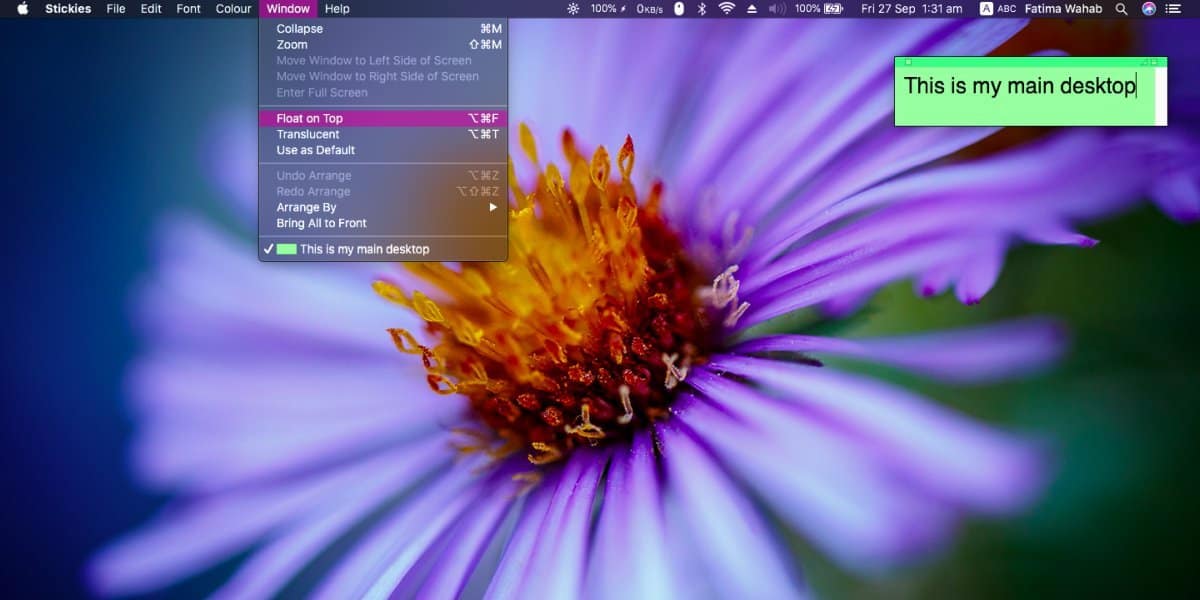
Den klistrede note kan ikke læses fra MissionKontrol, da skrivebordseksempelvisningen er meget for lille, men du kan omgå dette ved at bruge forskellige farver til de forskellige desktops, du har tilføjet. Farven hjælper dig med at identificere et skrivebord visuelt, og etiketten bekræfter, at du er skiftet til den rigtige.
macOS-brugere har længe søgt efter en måde at gøre det pånavn desktops. Apple har ikke tilføjet funktionen, og der er ingen apps fra tredjepart, der pålideligt kan tilføje den. Det er en mangel, som du normalt ikke ville forvente på et Apple OS, men det er der, og det har været der i årevis.




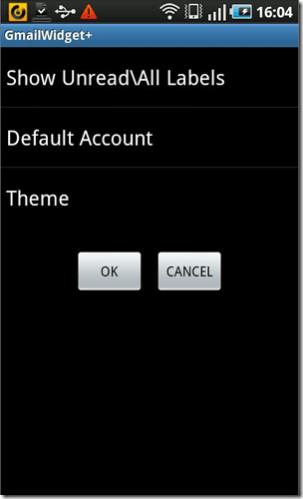





Kommentarer